我們在使用CAD看圖軟件的時候,經常需要插入一些表格,這些表格是我們CAD圖紙中不可缺少的,下圖中就涉及到了我們繪制CAD圖的時候需要的一些表格,不管是哪一種,總之我們在CAD繪圖中是離不開表格的,但是很多小伙伴對CAD的表格功能還不是很熟悉,今天小編就和大家分享一下CAD中建立表格的方法,快速方便。學會了這個,提高工作效率不是問題哦!

首先,啟動【浩辰CAD看圖王電腦版】,【打開】要插入表格的圖紙,或者選擇【新建】圖紙。
在【擴展工具】中選擇【新建表格】。
在調出來的Excel表格中輸入相應的數據。輸入完成后點擊界面上方【加載項】,在【XlsTable】下拉列表中選擇【整體輸出】或者【框選輸出】。(表格一定要帶上邊框哦,要不然導入的表格只有文字沒有邊框的。)
加載完之后系統會自動返回,這個時候你只要選擇插入表格的位置點擊鼠標左鍵就可以了。
來看一下我們剛剛插入的表格,顯示的還是很好的哦!
新建表格我們都學會了,可是如果表格中的數據輸錯了,需要更改怎么辦呢?這個時候我們只需要點擊界面上方的【編輯表格】功能就可以返回Excel進行修改編輯了。
除了上面介紹的【新建表格】和【編輯表格】以外,浩辰云圖電腦版還提供了【更新表格】、【表格鏈接設置】、【表格路徑設置】等功能,幫助大家快速簡便的在CAD圖紙中使用表格。
在CAD圖紙中插入表格,已經是現在CAD制圖必備的了,幾乎每張圖紙都都會涉及到表格,比如:材料清單、設計說明、圖紙目錄等等,順便說一句,在插入表格的時候需要登錄【云圖】賬號。(云圖賬號為免費賬號,不收取任何費用,直接用手機號注冊即可。)這里的云圖賬號和CAD手機看圖以及浩辰云圖網頁版上面的云圖賬號是通用的,登錄一個賬號即可在電腦端、網頁端以及手機端同時查看圖紙!正版且免費的CAD看圖軟件,更多功能等你一起來用哦!

2023-09-11
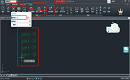
2023-07-28
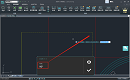
2023-04-21
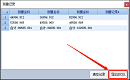
2023-04-17

2023-04-14
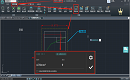
2023-04-07
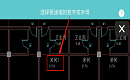
2023-03-17
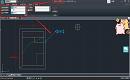
2023-02-17

2022-12-02
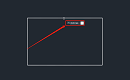
2022-08-24
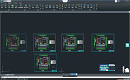
2022-06-30

2022-04-15
